Kuidas VeraCryptit USB-mälupulga hõlpsaks krüptimiseks kasutada?
Privaatsus Krüptimine Verakrüpt Kangelane / / March 17, 2020
Viimati uuendatud

Minu hiljutises artiklis "kuidas olla ülipuhkus" VeraCrypti kohta, Andsin teile lühikese ülevaate sellest, kuidas faili krüptida. Mis saab aga siis, kui soovite olla ülivõrdes spioon ja krüptida USB-mälupulga? Jep, jääge tagasi James Bondi ja Jason Bourne'i juurde. Me lammutame nüüd suuri relvi.

„See 007 on krüptitud USB-mälupulk. Kõik, mida vajate, surmavate raskelt relvastatud Vene KGB agentide vastu. ”
USB-mälupulgad on väikesed, mis tähendab, et neid saab hõlpsasti kaotada ja / või varastada. See tähendab, et ükskõik millisel teie USB-mälupulgal peab olema mingi krüptimine, et vähemalt juhuslik varas või nuhkimine ära hoida.
Te ei saa sellist draamat "see USB-mälupulk hävitab ennast viie sekundiga", kuid failide krüptimine on endiselt lahe.
Kuidas kasutada Veracryptit USB-mälupulga krüptimiseks
Esiteks leidke USB-mälupulk. Kui teete seda esimest korda, leidke võib-olla selline, mida te ei häiri, kui midagi läheb valesti. Miski ei lähe valesti, aga kunagi ei või teada. Ühendage see arvutiga.
Nüüd laadige alla, installige ja avage Veracrypt. Klõpsake „Loo maht”.
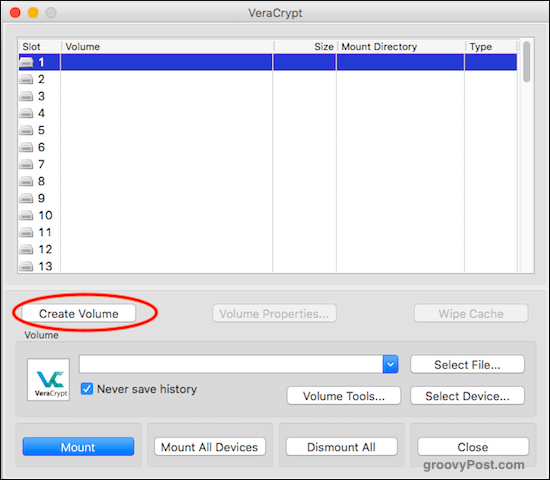
Valige teine suvand „Loo köide partitsioonis / draivis”.
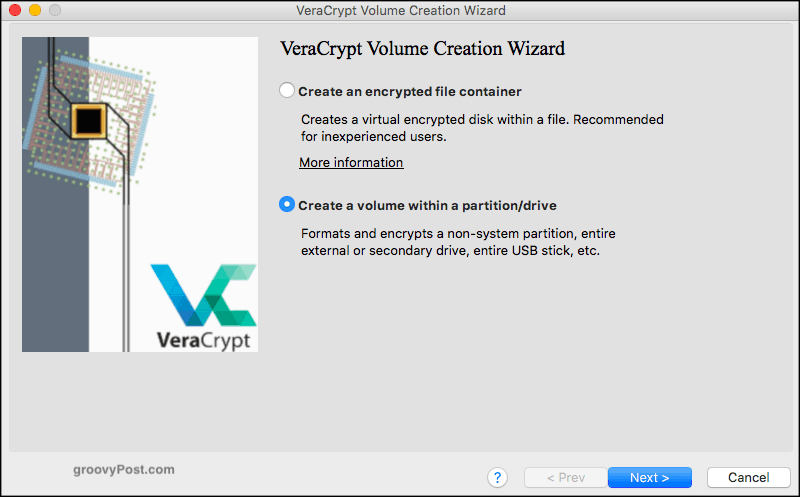
Nüüd valige „Vali seade”.
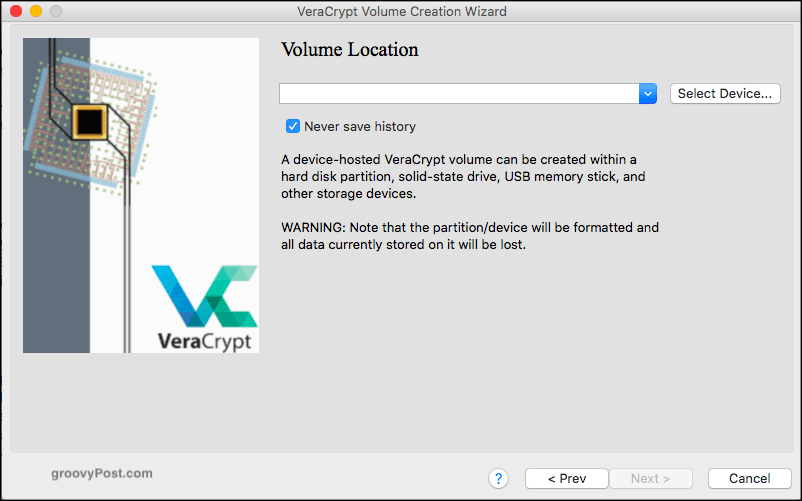
Sisestage oma administraatori parool, et programm teaks, et teil on lubatud arvutis seadmeid krüptida.
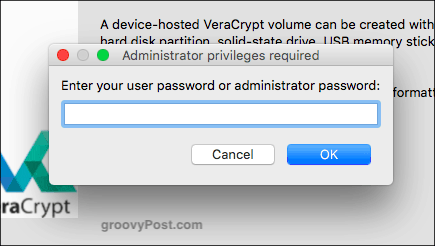
Seejärel valige seade, mida soovite krüptida. Minu puhul on see HAMA USB-draiv.
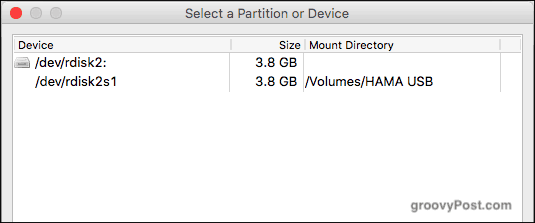
Järgmisena saate Veracrypt'i hoiatada teid eelseisva apokalüpsise eest, kui liigute sellest punktist kaugemale. Usu mind, Arnold Schwarzeneggerit ei saadeta tagasi John Connori kaitsmiseks minevikku, kui otsustate oma USB-mälupulga krüptida.
Nii et jätkamiseks klõpsake “Jah”. Või Star Treki keeles: "tehke nii."
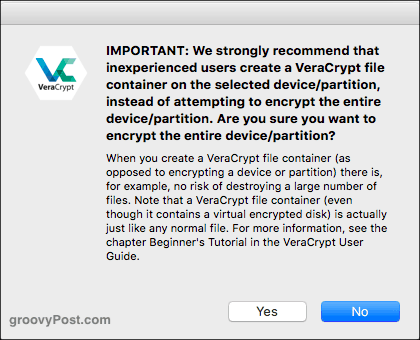
Seejärel hoiatatakse teid, et draivi krüptimine kustutab kõik draivil olevad andmed. Nii et kui teil on seal midagi olulist (näiteks David Hasselhoffi muusikaalbumid), siis varundage need kõigepealt. Sest Hoff hakkab Vera juba alasti saama. Klõpsake „Jah“.
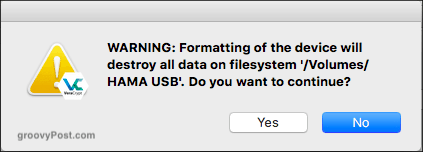
Järgmisena kuvatakse krüptimisvalikud. Kui te ei tööta NSA-s ja teate iga krüptimisprotokolli erinevust, hoidke seda vaikimisi AES ja SHA-512 räsialgoritmi juures. Keegi ei astu läbi selle seina.
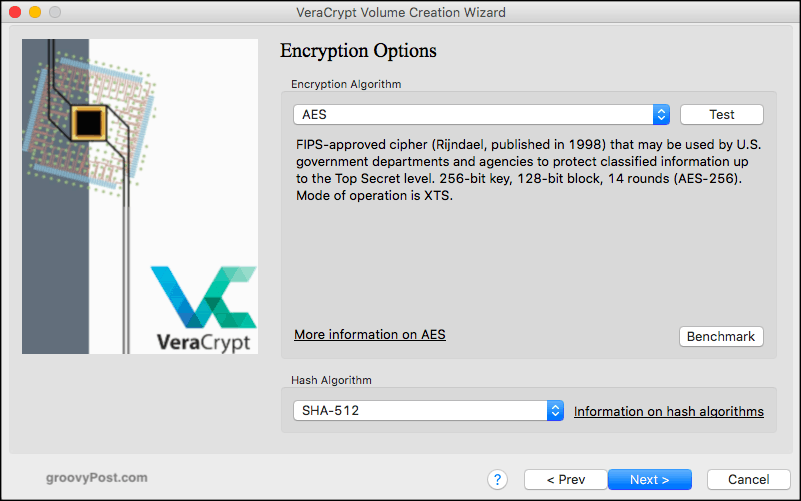
Nüüd kõige olulisem osa. Parool. Palun ärge muutuge armsaks. Nr 12345. Pole abcde. Ärge kasutage oma naise nime, mehe nime, lemmiklooma nime, lapse nime koos sünnipäevaga jne.
Tehke 25–30-tähemärgiline parool, suurtähed, väiketähed, numbrid, sümbolid, viipekeel ja Morse-kood. Ja salvestage see paroolide haldurisse nii et sa mäletad seda.
Üks näpunäide - veendumaks, et olete selle õigesti sisestanud, klõpsake „Kuva parool”.
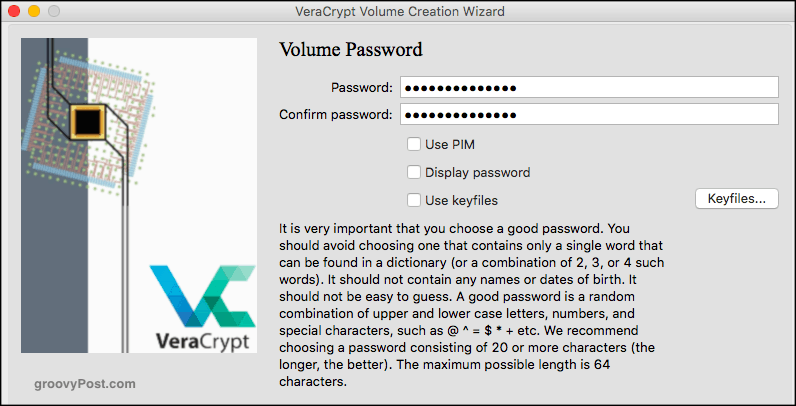
Jätke vormingu valikud vaikeseadetele. Sel juhul FAT.
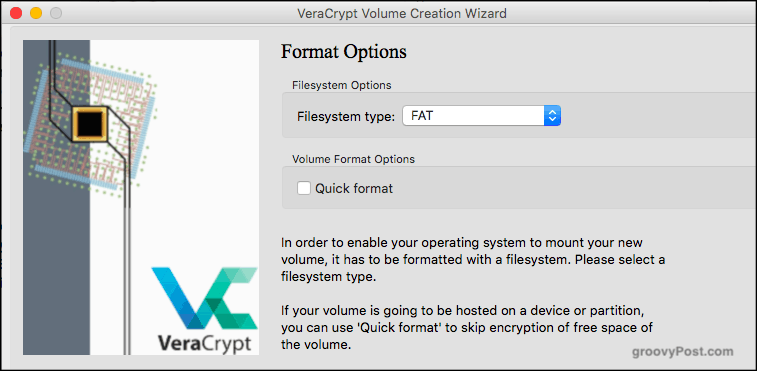
Nüüd peate genereerima tugeva krüptimisvõtme. Selleks liigutage hiirt juhuslikult ümber Veracrypti akna.
Kui sinine riba saab otsa, klõpsake nuppu „Vorminda” ja jälgige, kuidas VeraCrypt teeb tema võlu.
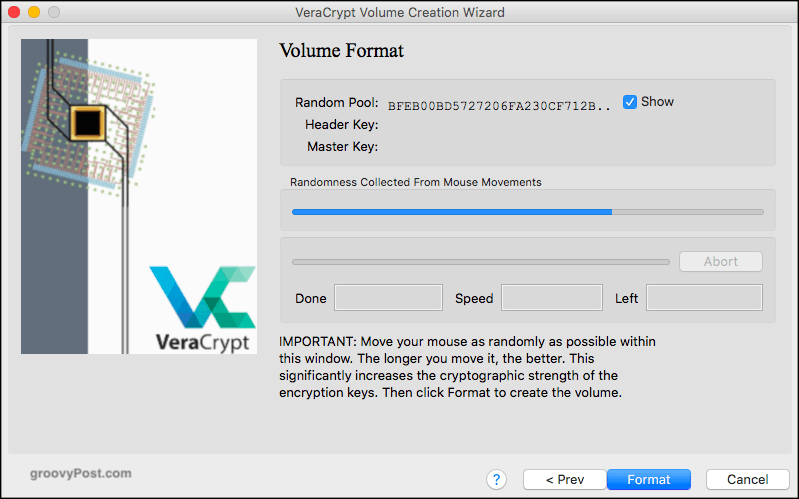
Kuid kõigepealt veel üks meeldetuletus, et maailm plahvatab, kui vormindate oma USB-mälupulga. Klõpsake „Jah“.
Usu mind, ma tegin seda ja olen endiselt siin. Kui ma pole praegu Maatriksis.
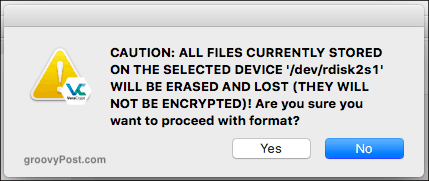
Nüüd näete USB-seadme vormindamist koos selle valmimiseni jäänud ajaga. 11 minutit. Aeg uinuda.
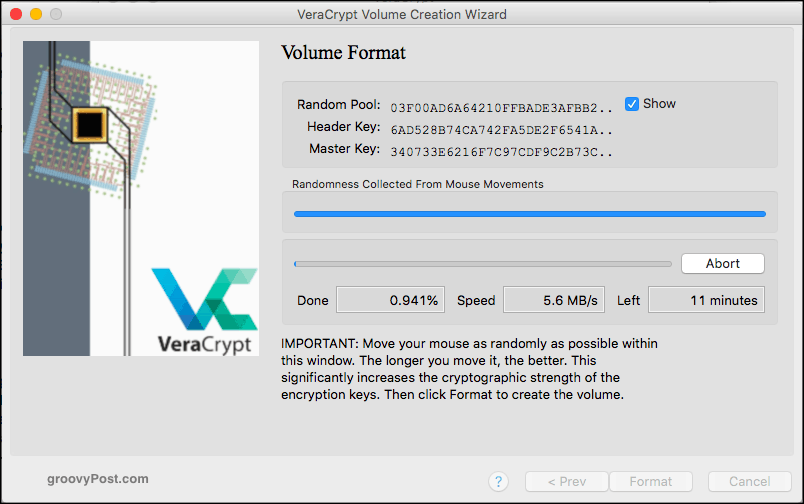
Siis see on tehtud! Vormindamisviisardist väljumiseks klõpsake nuppu OK.
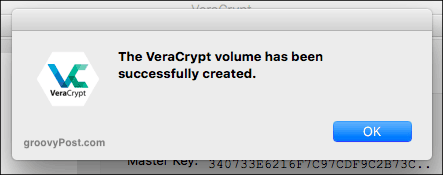
Nüüd seda testida. Tõstke esile pesa (number 1 sobib) ja klõpsake siis nuppu „Vali seade”.
Liikuge kõvaketta alale ja valige äsja krüptitud USB-draiv.
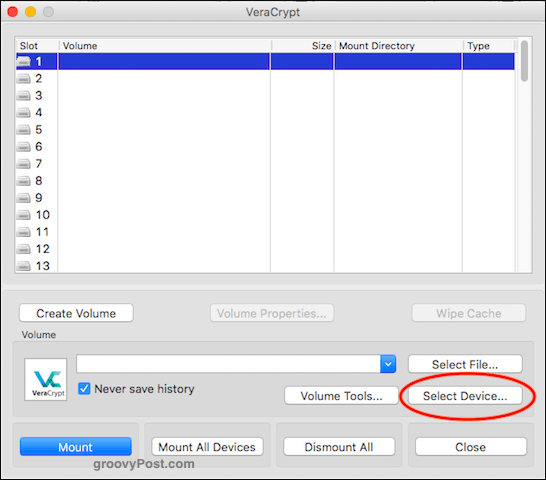
Nüüd sisestage oma värskelt krüptitud seadme parool ja klõpsake nuppu OK.

Kui olete sisestanud õige parooli, näete seda VeraCryptis avatuks. Seadme avamiseks topeltklõpsake sellel VeraCryptis või minge kõvaketta seadme kausta.
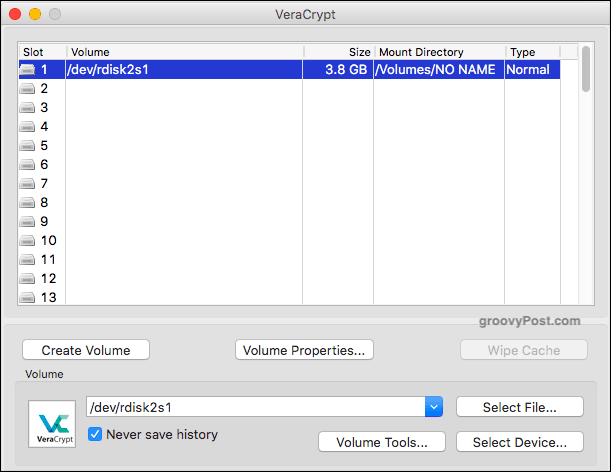
Kas soovite teada, mis juhtuks, kui sisestate vale parooli? Seda näeksite. Tundub, nagu oleks teie USB-draiv katki, kas pole? Mis poleks halb asi, kui pahadel poistel oleks teie USB-mälupulk, kes sooviksid saada kätte oma koopia „Ma lihtsalt otsin vabadust.”
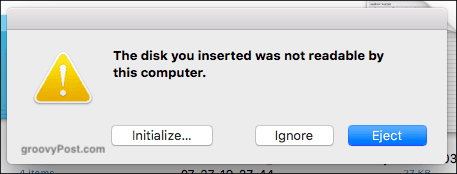
Järeldus
VeraCrypti seeria kolmandas ja viimases osas näitan teile, kuidas varjata krüptitud konteinerit seadme teises krüptitud konteineris. Tulekul.



